 GibbsCAM机床仿真定制流程.docx
GibbsCAM机床仿真定制流程.docx
- 文档编号:30192275
- 上传时间:2023-08-07
- 格式:DOCX
- 页数:12
- 大小:341.76KB
GibbsCAM机床仿真定制流程.docx
《GibbsCAM机床仿真定制流程.docx》由会员分享,可在线阅读,更多相关《GibbsCAM机床仿真定制流程.docx(12页珍藏版)》请在冰豆网上搜索。
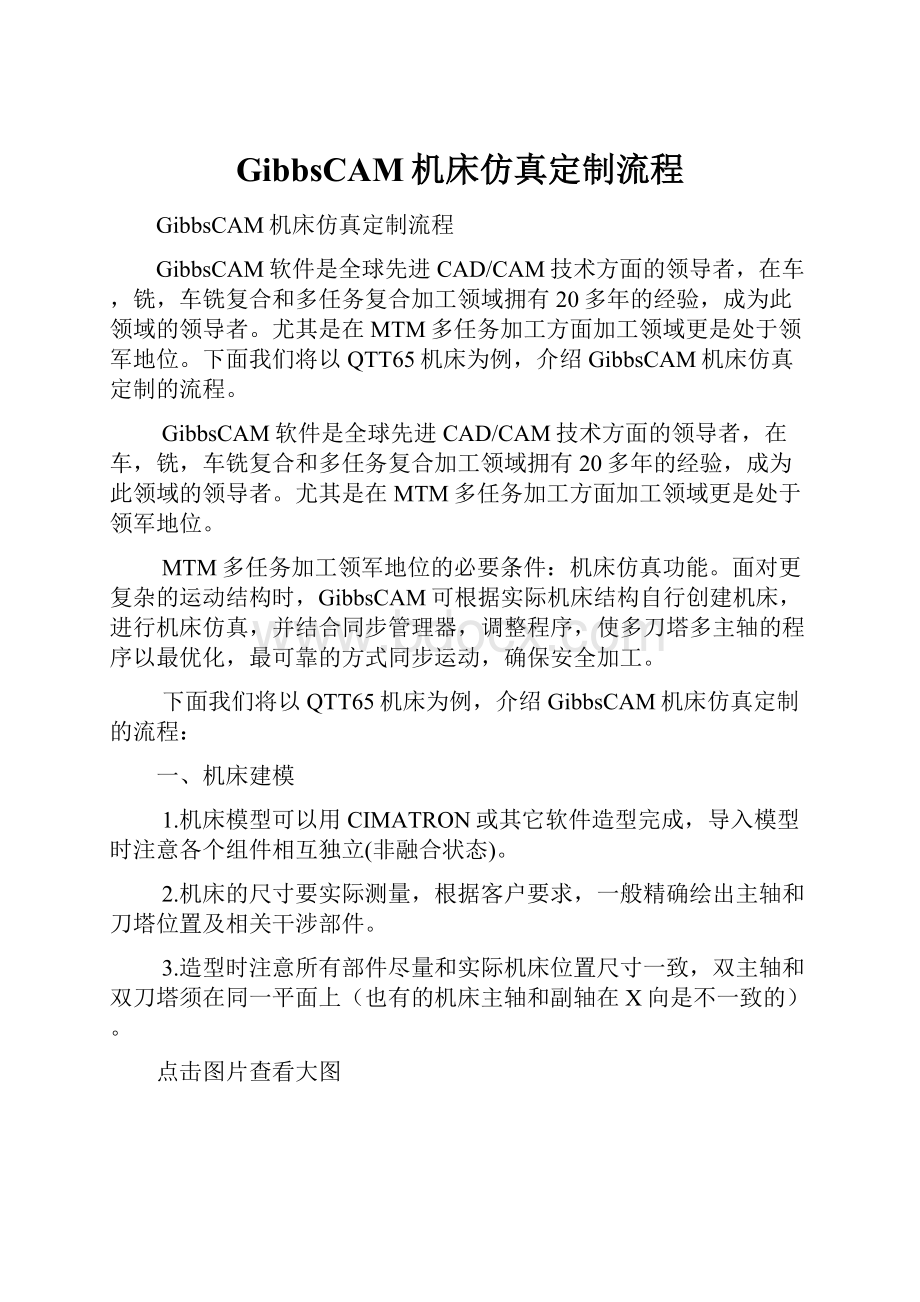
GibbsCAM机床仿真定制流程
GibbsCAM机床仿真定制流程
GibbsCAM软件是全球先进CAD/CAM技术方面的领导者,在车,铣,车铣复合和多任务复合加工领域拥有20多年的经验,成为此领域的领导者。
尤其是在MTM多任务加工方面加工领域更是处于领军地位。
下面我们将以QTT65机床为例,介绍GibbsCAM机床仿真定制的流程。
GibbsCAM软件是全球先进CAD/CAM技术方面的领导者,在车,铣,车铣复合和多任务复合加工领域拥有20多年的经验,成为此领域的领导者。
尤其是在MTM多任务加工方面加工领域更是处于领军地位。
MTM多任务加工领军地位的必要条件:
机床仿真功能。
面对更复杂的运动结构时,GibbsCAM可根据实际机床结构自行创建机床,进行机床仿真,并结合同步管理器,调整程序,使多刀塔多主轴的程序以最优化,最可靠的方式同步运动,确保安全加工。
下面我们将以QTT65机床为例,介绍GibbsCAM机床仿真定制的流程:
一、机床建模
1.机床模型可以用CIMATRON或其它软件造型完成,导入模型时注意各个组件相互独立(非融合状态)。
2.机床的尺寸要实际测量,根据客户要求,一般精确绘出主轴和刀塔位置及相关干涉部件。
3.造型时注意所有部件尽量和实际机床位置尺寸一致,双主轴和双刀塔须在同一平面上(也有的机床主轴和副轴在X向是不一致的)。
点击图片查看大图
图1双主轴和双刀塔须在同一平面上
二、机床运动装配
1.加载机床模型,进入构建机床。
装配机床时注意坐标系的位置:
坐标系在机床原点,且以XY坐标系存贮装配好的文档。
机床原点位置在主轴卡盘中心,Z向位置因不同机床而有所不同。
点击图片查看大图
图2加载机床模型,进入构建机床
2.机床模拟设定窗口打开后,点击增加按钮,拾取要定义的机床部件(拾取后显示黄色),基于ROOT目录,名称命名为“基准”,轴标签“J”。
打开颜色对话框可以定义基准颜色。
此部件为非运动部件。
点击确定,定义完成。
点击图片查看大图
图3定义基准颜色
后面我们分别定义上下刀塔和主副轴的运动关系。
3.上刀塔组定义:
1)上刀塔Z1轴定义:
拾取Z1轴组件,在“基准”目录下名称文本框输入“上刀塔Z1”(名称可以根据习惯自定义)。
轴标签输入“Z1”(注意轴标签“Z1”是固定的,建议以下各轴也使用是固定标签)。
Z1轴为Z向直线运动,沿哪个轴向移动即在哪个方向空格输入1或-1(+-1分别代表不同矢量方向),所以移动方向参数设置为:
“X0,Y0,Z1”,注意Z1轴矢量。
点击图片查看大图
图4上刀塔Z1轴定义
2)上刀塔X1轴定义:
拾取X1轴组件,在“上刀塔Z1”目录下继承“上刀塔X1”,轴标签为“X1”。
移动方向参数设置为:
“X1,Y0,Z0”。
点击图片查看大图
图5上刀塔X1轴定义
3)上刀塔Y1轴定义:
拾取Y1轴组件,在“上刀塔X1”目录下继承“上刀塔Y1”,轴标签为“Y1”,移动方向参数设置为“X0,Y1,Z0”。
点击图片查看大图
图6上刀塔Y1轴定义
4)上刀塔刀盘定义:
拾取刀盘组件,在“上刀塔Y1”目录下继承“上刀塔刀盘K1”。
K1轴绕Z轴旋转运动。
所以旋转轴线参数设置为“X0,Y0,Z1”(绕哪个轴向旋转须在哪个轴线空格输入1或-1)。
另外还必须指定旋转中心,K1轴旋转中心是刀盘面中心,拾取刀盘面中心点,点击“从选择开始”即可自动载入点坐标“X350,Y0,Z379.49”。
点击图片查看大图
图7上刀塔刀盘定义
4.下刀塔组定义:
拾取下刀塔Z2轴组件,注意在“基准”目录下继承“下刀塔Z2”,轴标签为“Z2”。
移动方向参数设置为“X0,Y0,Z1”,注意Z2轴矢量和上刀塔Z1矢量一致。
点击图片查看大图
图8下刀塔组定义
下刀塔其它组件同上刀塔设值,不再累述。
5.主轴定义:
建造机床时两主轴之间的距离须根据机床原点的实际距离写进MDD,且造型时两主轴距离和MDD数值要保持一致:
主轴原点Z0,副主轴原点在Z728.98(原点参数从户机床设置里获取)。
点击图片查看大图
图9主轴定义
MDD主副轴设置:
主轴Z:
0,副轴Z:
728.98
点击图片查看大图
图10MDD主副轴设置
1)主轴定义:
拾取主轴组件,注意在“基准”目录下继承“主轴C101”,轴标签输为“C101”,旋转轴线为“X0Y0,Z1”,旋转中心为“X0Y0,Z0”。
点击图片查看大图
图11主轴定义
2)主轴加工零件定义:
拾取主轴加工零件,在“主轴C101”目录下继承“零件P101”,零件标签为“P101”。
运动状态设置“固定”。
点击图片查看大图
图12主轴加工零件定义
3)副主轴Z102组件定义:
拾取副主轴Z102组件,注意在“基准”目录下继承“副主轴Z102”,轴标签输为“Z102”,移动方向参数设置为“X0,Y0,Z1”(副主轴可Z向运动)。
点击图片查看大图
图13副主轴Z102组件定义
4)副主轴C102定义:
拾取副主轴C102组件,注意在“副主轴Z102”目录下继承“副主轴C102”,轴标签输为“C102”,旋转轴线为“X0Y0,Z-1”(注意副主轴旋转矢量和主轴相反,所以输入-1),旋转中心为“X0Y0,Z0”。
点击图片查看大图
图14副主轴C102定义
5)副主轴加工零件定义:
拾取副主轴加工零件,在“副主轴C102”目录下继承“零件P102”,零件标签为“P102”。
运动状态设置为“固定”。
点击图片查看大图
图15副主轴加工零件定义
6.刀塔的设置:
点击设置按钮,在设置参数对话框勾选MTM,设置2组刀具群组,再分别设置两组刀具群组的原点,注意和机床实际刀具原点统一。
以上刀塔为例,设置旋转轴K1,本刀具组为12个刀塔位。
原点即为刀盘旋转起始位置,设起始位置为0°,步距为-30°,轴旋转类型一般为最短。
点击图片查看大图
图16刀塔的设置
下刀塔设置参照上刀塔。
7.设置完成后检验运动关系是否合理,存储运动组件即完成机床创建。
点击图片查看大图
图17检验运动关系
8.加载创建机床进行仿真模拟:
点击图片查看大图
图18加载创建机床进行仿真模拟
- 配套讲稿:
如PPT文件的首页显示word图标,表示该PPT已包含配套word讲稿。双击word图标可打开word文档。
- 特殊限制:
部分文档作品中含有的国旗、国徽等图片,仅作为作品整体效果示例展示,禁止商用。设计者仅对作品中独创性部分享有著作权。
- 关 键 词:
- GibbsCAM 机床 仿真 定制 流程
 冰豆网所有资源均是用户自行上传分享,仅供网友学习交流,未经上传用户书面授权,请勿作他用。
冰豆网所有资源均是用户自行上传分享,仅供网友学习交流,未经上传用户书面授权,请勿作他用。


 #2机组现场施工用电布置措施.docx
#2机组现场施工用电布置措施.docx
